Mit dem Pfadtext-Werkzeug  können Sie den Text an einem ausgewählten Vektorpfad ausrichten.
können Sie den Text an einem ausgewählten Vektorpfad ausrichten.
Um Text einzugeben, klicken Sie mit der linken Maustaste auf die Kontur. An der ausgewählten Stelle erscheint eine Markierung in Form eines Kreuzes, die den Anfang des Textes markiert, und eine Markierung in Form eines Kreises am Ende. Beide Markierungen können mit der Maus entlang der Kontur verschoben werden und definieren so den Texteingabebereich.
 Text an Pfad ausrichten
Text an Pfad ausrichten
Die Grundeinstellungen werden im Werkzeugoptionen-Bedienfeld über dem Bildfenster angezeigt. Um die vollständige Liste der Parameter anzuzeigen, klicken Sie auf das Werkzeugsymbol im Werkzeugoptionen-Bedienfeld oder verwenden Sie die F5-Taste.
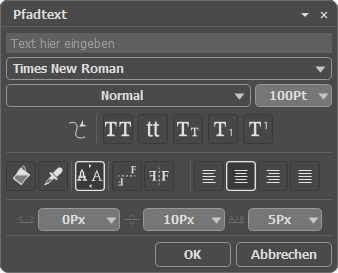 Werkzeugparameter
Werkzeugparameter
Textfeld. Hier können Sie Text eingeben, der an einem Pfad ausgerichtet wird.
Schriftart. Die Dropdown-Liste enthält eine Reihe von Systemschriftarten, die beim Tippen verwendet werden können.
Stil. Die Liste enthält verschiedene Variationen der gewählten Schriftart.
Schriftgröße (1-1500). Mit diesem Parameter kann man die Größe der Buchstaben anpassen (in Punkten).
Texteinstellungen (als Piktogramme):
 GROßBUCHSTABEN
GROßBUCHSTABEN
 kleinbuchstaben
kleinbuchstaben
 Großschreibung
Großschreibung
 Tiefstellen
Tiefstellen
 Hochstellen
Hochstellen
Textfarbe. Klicken Sie auf  , um das Dialogfeld mit zwei Registerkarten zu öffnen. Auf der Registerkarte Form füllen können Sie die Textfarbe anpassen. Auf der Registerkarte Kontur können Sie die Textkontur hinzufügen und anpassen.
, um das Dialogfeld mit zwei Registerkarten zu öffnen. Auf der Registerkarte Form füllen können Sie die Textfarbe anpassen. Auf der Registerkarte Kontur können Sie die Textkontur hinzufügen und anpassen.
Sie können Farbe direkt im Bild auswählen, indem Sie die Pipette-Schaltfläche drücken. Außerdem kann die Farbe des Textes über die Bedienfelder Farbe, Muster oder Farbkreis festgelegt werden.
Schriftglättung. Die Schaltfläche  aktiviert die Schriftglättung (Antialiasing).
aktiviert die Schriftglättung (Antialiasing).
Textreflexion-Optionen:
 - Text umkehren
- Text umkehren
 - Text spiegeln
- Text spiegeln
Textausrichtung-Optionen:
 - Text links ausrichten
- Text links ausrichten
 - Text zentrieren
- Text zentrieren
 - Text rechts ausrichten
- Text rechts ausrichten
 - Blocksatz
- Blocksatz
Verschiebungsoptionen. Sie können die Textposition auf dem Pfad verschieben (in Pixeln):
![]() - Nach links/rechts verschieben
- Nach links/rechts verschieben
![]() - Nach oben/unten verschieben
- Nach oben/unten verschieben
 - Buchstaben-Abstand
- Buchstaben-Abstand
Hinweis: Um das Optionsfeld des Werkzeugs zu öffnen, doppelklicken Sie auf die Miniaturansicht der Textebene im Ebenen-Bedienfeld .
Der Text erscheint automatisch auf einer speziellen Textebene. Sie können diese Ebene mit dem Befehl Ebene rastern in eine Rasterebene umwandeln.
Mit dem Befehl Arbeitspfad erstellen (Kontextmenü des Ebenen-Bedienfelds) können Sie einen Vektorpfad aus einer Textebene erstellen. Jedes Zeichen wird zu einem separaten Formsegment.
Die Textebene kann auch mit dem Befehl Textebene vektorisieren in die Formebene umgewandelt werden. Nach der Vektorisierung wird jedes Zeichen als separate Vektorform dargestellt.
Besteht das Vektorsymbol aus mehreren Einzelteilen, können Sie diese mit dem Pfadauswahl-Werkzeug  auswählen und verschieben.
auswählen und verschieben.
Nach der Rasterung/Vektorisierung des Textes ist eine Änderung oder Neuformatierung nicht mehr möglich.
Wenn Sie mit der rechten Maustaste auf Text klicken, wird ein Menü mit Standardbefehlen geöffnet.
Schritt zurück. Der Befehl macht die letzte Aktion rückgängig. Das Tastaturkürzel ist Strg+Z.
Schritt vorwärts. Der Befehl stellt die rückgängig gemachten Aktionen wiederher. Das Tastaturkürzel ist Strg+Y.
Ausschneiden. Der Befehl löscht das ausgewählte Fragment und trägt dieses in die Zwischenablage ein. Das Tastaturkürzel ist Strg+X.
Kopieren. Mit dem Befehl lässt sich ein Fragment in die Zwischenablage speichern. Das Tastaturkürzel ist Strg+C.
Einfügen. Mit dem Befehl lässt sich ein Fragment aus der Zwischenablage einfügen. Das Tastaturkürzel ist Strg+V.
Löschen. Mit dem Befehl Alles auswählen wird der gesamte Text ausgewählt. Das Tastaturkürzel ist Delete.
Alles auswählen. Mit dem Befehl wird der gesamte Text ausgewählt. Das Tastaturkürzel ist Strg+A.
Drücken Sie auf OK, um den Text anzuwenden. Um abzubrechen, klicken Sie auf Abbrechen oder verwenden Sie die Esc-Taste.
